För närvarande finns det fem uppdateringskanaler som stöds på Chrome OS, inklusive stabil, långtidssupport (LTS), LTS-kandidat (LTC), Beta och Dev. Men om du vill vara i spetsen och få tillgång till funktioner som fortfarande är under utveckling, måste du byta till Canary-kanalen på din Chromebook. Canary-kanalen är mycket mer buggig och kraschbenägen än dina vanliga uppdateringsversioner, men du får mixtra med oanmälda och experimentella funktioner på ChromeOS. Så i den här guiden, låt oss titta på steg-för-steg-processen för hur man byter till Canary-kanalen på en Chromebook.
Innehållsförteckning
Byt till Canary Channel på Chromebook (2023)
Här har vi lagt till detaljerade instruktioner om hur du byter till Canary-kanalen på en Chromebook. Vidare, om du tycker att Canary-kanalen är obehaglig, har vi förklarat hur du lämnar Canary-kanalen och går tillbaka till den stabila byggnaden. På den noten, låt oss hoppa till stegen.
Aktivera utvecklarläget på ChromeOS
För att byta till Canary-kanalen måste du först aktivera utvecklarläget på Chromebook. Observera att utvecklarläget skiljer sig från utvecklarkanalen. Utvecklarläget släpper på de flesta säkerhetsinställningar, så att du enkelt kan felsöka dina appar och mixtra med Chrome OS.
Dessutom kan du flytta till utvecklarläge från vilken Chrome OS-kanal som helst – vare sig det är stabil, beta eller utvecklar. Men kom ihåg att aktivering av utvecklarläget kommer att radera dina lokala filer, så se till att säkerhetskopiera alla dina viktiga filer. Med det ur vägen, låt oss ta en titt på stegen:
1. Se till att du har tillräckligt med laddning kvar på din Chromebook. Tryck nu på ”Esc + Refresh + Power”-knapparna på en gång. Detta tar dig till återställningsskärmen. Du kan utföra den här åtgärden medan din Chromebook är på eller av.
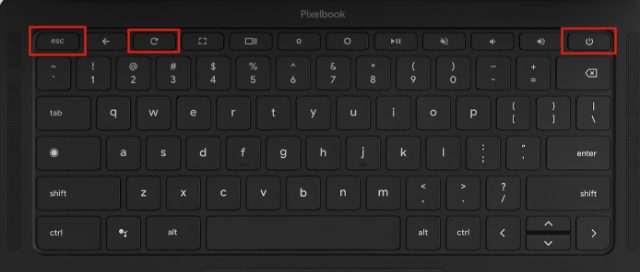
2. Använd sedan genvägen ”Ctrl + D”, och den kommer att fråga dig om du vill aktivera ”Utvecklarläge”. Tryck på ”Enter” för att bekräfta.
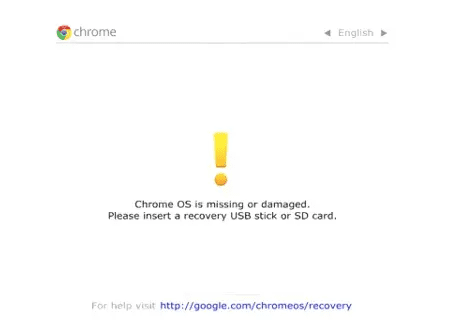
3. Nu återställs din Chromebook och utvecklarläget aktiveras. Denna process tar upp till 10 till 15 minuter, så ha tålamod. Om du får meddelandet ”OS-verifiering är AV” på skärmen, vänta på ett pipljud. Efter det kommer det att starta återställningsprocessen. Du kan också trycka på ”Ctrl + D” igen för att kringgå det direkt.
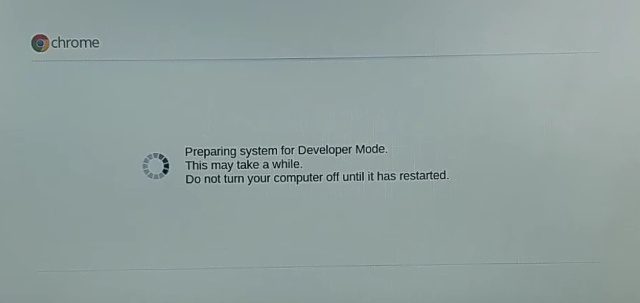
4. När det är klart kommer Chromebook att starta om till en introduktionskonfiguration. Ange din e-postadress och ställ in allt som du brukar.
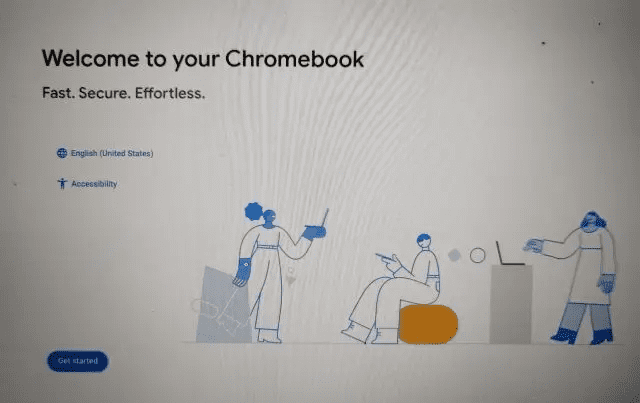
5. Tänk på att varje gång du startar om din Chromebook med utvecklarläget aktiverat får du en varningsskärm som stannar i 30 sekunder eller så. Din bärbara dator kommer också att avge ett pipande ljud. För att hoppa över det, tryck på ”Ctrl + D” för att fortsätta startprocessen normalt.
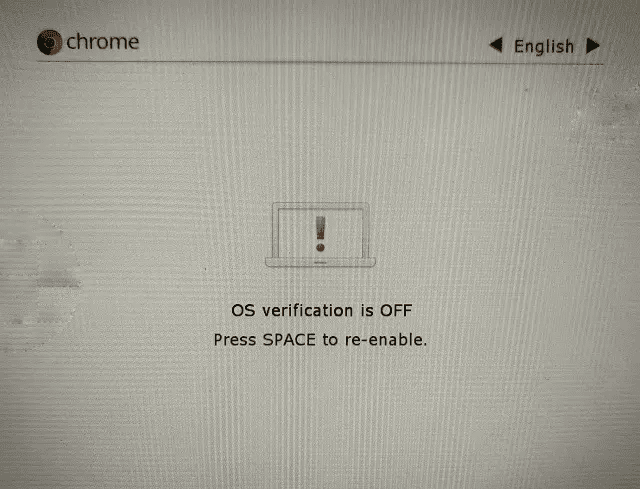
Byt till Canary Channel på din Chromebook
1. När du har ställt in allt, tryck på ”Ctrl + Alt + T” för att öppna Crosh-terminalen. Crosh låter dig mixtra med ChromeOS-lagret och ändra flera systemnivå- och säkerhetsinställningar.

2. Väl här, klistra in kommandot nedan och tryck på Enter. Tryck på ”y” och tryck på Enter igen för att bekräfta din åtgärd. Detta kommer att ändra standarduppdateringsströmmen till Canary-kanalen.
live_in_a_coal_mine

3. Nu måste du uppdatera din Chromebook. För det, öppna Inställningar (med hjälp av kugghjulsikonen) från panelen Snabbinställningar i det nedre högra hörnet.
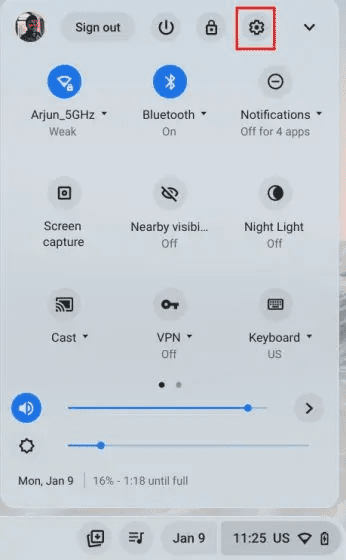
4. Gå sedan till ”Om ChromeOS” under ”Avancerat” i det vänstra sidofältet och klicka på ”Sök efter uppdateringar” i den högra panelen. Enheten börjar ladda ner den senaste versionen från Canary-kanalen.
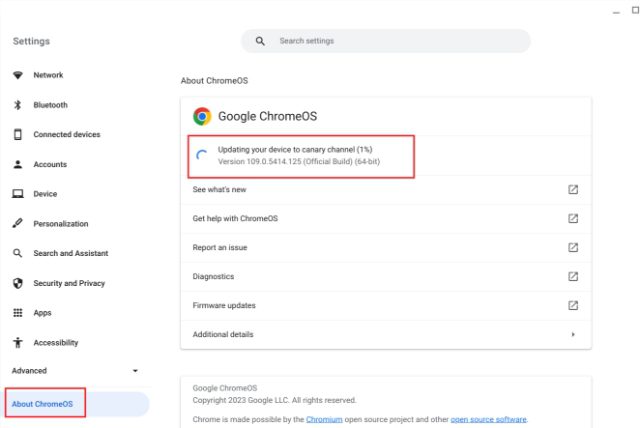
5. När uppdateringen är installerad startar du om din Chromebook och du byter till Canary-kanalen. Nu kan du testa funktioner som det nya Material You-temat som testas på Chromebooks.
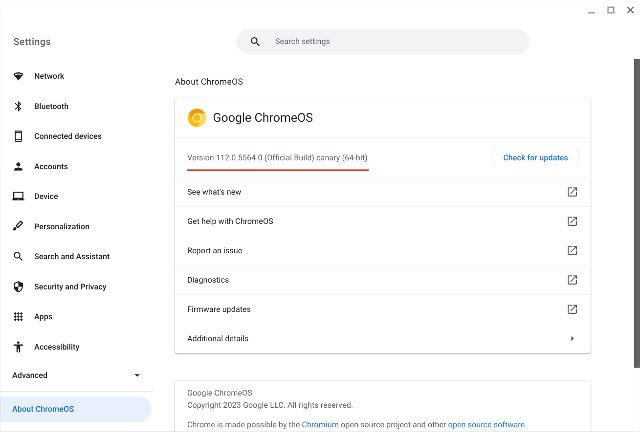
Hur man lämnar Canary Channel och flyttar till Chromebook Stable Build
1. För att lämna Canary-kanalen på en Chromebook måste du öppna Crosh-terminalen. För det, tryck på ”Ctrl + Alt + T”.
Obs: Denna process kommer återigen att radera alla dina lokala data så ta en säkerhetskopia innan du fortsätter.

2. Ange nu kommandona nedan ett efter ett. Detta kommer att tvinga ChromeOS att lämna Canary och flytta till den stabila kanalen.
shell update_engine_client --channel=stable-channel -update
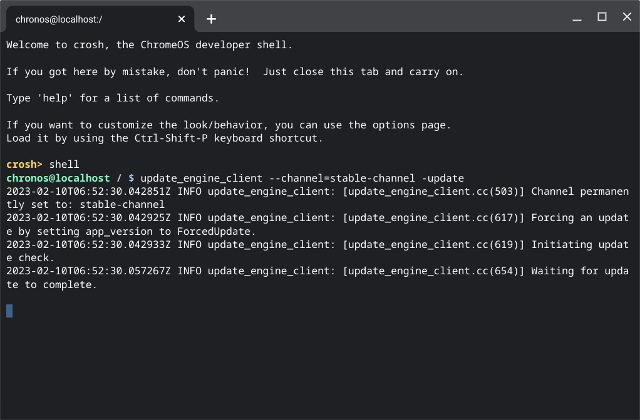
3. Gå nu till sidan ”Om ChromeOS” i Inställningar, och du kommer att upptäcka att den redan har börjat ladda ner den stabila versionen. Efter det startar du om din Chromebook.
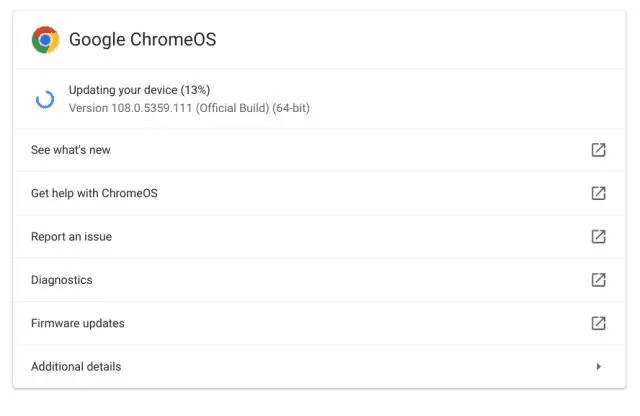
4. Under uppstartsprocessen kommer din bärbara dator att visa en varningsskärm eftersom utvecklarläget fortfarande är på. Så tryck på ”Mellanslag”-tangenten för att stänga av utvecklarläget och återaktivera OS-verifiering. Nu, efter återställningsprocessen, startar din Chromebook normalt.
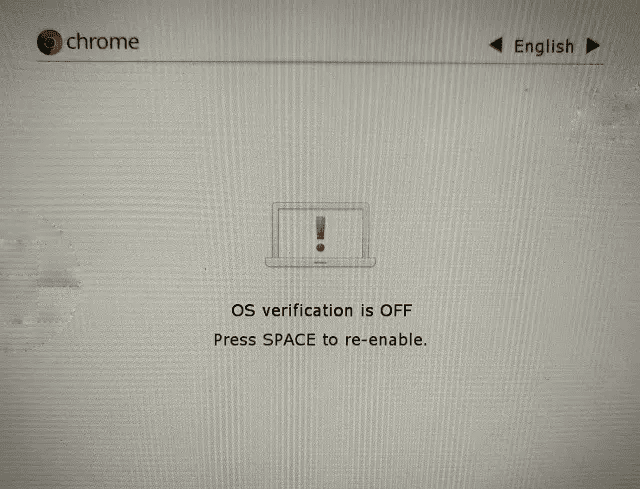
Kolla in experimentella funktioner i ChromeOS Canary Channel
Så här kan du flytta till Canary-kanalen på din Chromebook. Ja, processen är lite tråkig, eftersom den inte är avsedd för allmänna användare. Men om du har en förkärlek för att testa nya och experimentella funktioner kan du mycket väl flytta till ChromeOS Canary-kanalen. Men om du letar efter ett sätt att installera Windows 11 på en Chromebook, gå till vår detaljerade handledning. Och för de bästa Chromebook-emulatorerna har vi en utvald lista redo för dig. Hur som helst, det är allt från oss. Om du stöter på några problem, låt oss veta i kommentarsektionen nedan.
